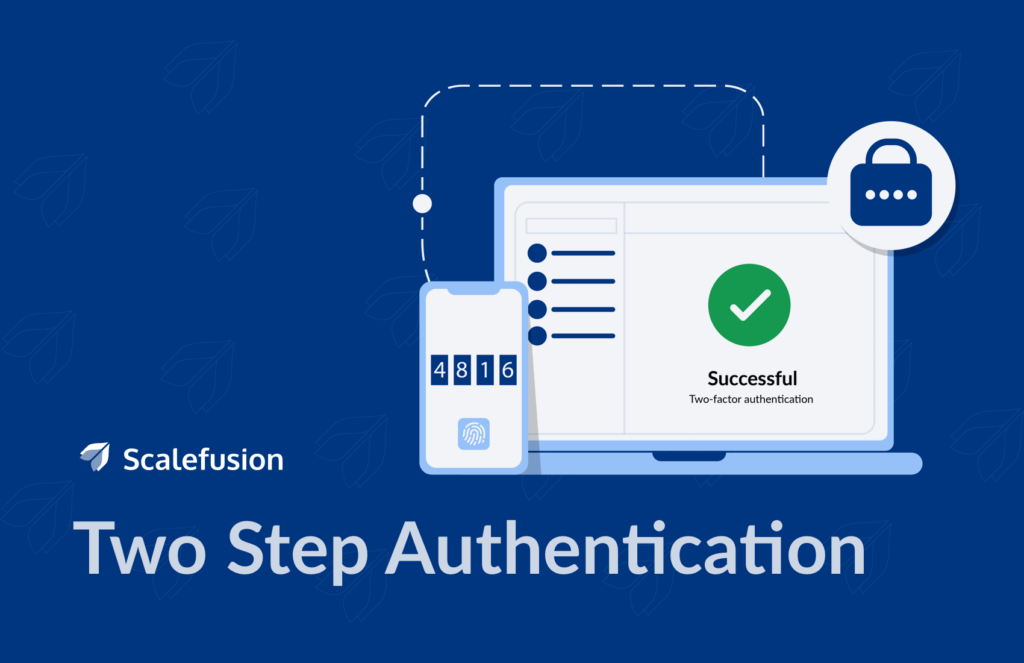
Uno de los factores clave para una movilidad exitosa es la seguridad. Es imperativo que su herramienta de administración de dispositivos móviles garantice la seguridad de un extremo a otro para sus aplicaciones y datos corporativos críticos. Scalefusion MDM amplía un entorno de gestión de movilidad seguro para los dispositivos de propiedad de la empresa y de los empleados utilizados en el trabajo. La plataforma Scalefusion MDM ofrece una gama de potentes configuraciones para proteger los dispositivos empresariales junto con alertas de seguridad y comprobaciones periódicas de cumplimiento. Los administradores de TI que administran sus dispositivos empresariales mediante Scalefusion pueden aplicar la configuración del código de acceso para proteger el dispositivo contra el acceso no autorizado. En caso de pérdida o robo del dispositivo, se puede bloquear de forma remota desde el tablero.
Pero imagina esto:
Alguien accede accidentalmente al panel de control de Scalefusion. Al igual que cualquier acceso digital, la cuenta Scalefusion del administrador de TI es vulnerable a caer en las manos equivocadas o a que la contraseña sea robada accidentalmente de una fuente no deseada. Esto expone todo el inventario de dispositivos y su configuración de políticas a amenazas, comprometiendo la seguridad corporativa.
Scalefusion facilita la seguridad integral con autenticación de dos factores para acceder al panel de Scalefusion. Al habilitar la autenticación de dos factores, los administradores de TI pueden estar seguros de que el inventario de dispositivos nunca será susceptible de uso indebido ni acceso no autorizado con la ayuda de una capa adicional de seguridad de acceso.
En el panel de Scalefusion, puede activar cualquiera de los siguientes métodos de autenticación de dos factores:
- Códigos OTP basados en correo electrónico
- Códigos basados en Google Authenticator
La autenticación de dos pasos se puede activar para cuentas de propietarios y copropietarios de cuentas en Scalefusion. Se puede habilitar la autenticación de dos factores en unos sencillos pasos y también se puede desactivar en unos sencillos pasos.
Echemos un vistazo al proceso paso a paso para habilitar la autenticación de dos factores en Scalefusion MDM:
Método 1: autenticación en dos pasos mediante códigos OTP basados en correo electrónico
1.Comience iniciando sesión en el panel. Tenga en cuenta que debe iniciar sesión con la cuenta del propietario o copropietario de la cuenta.
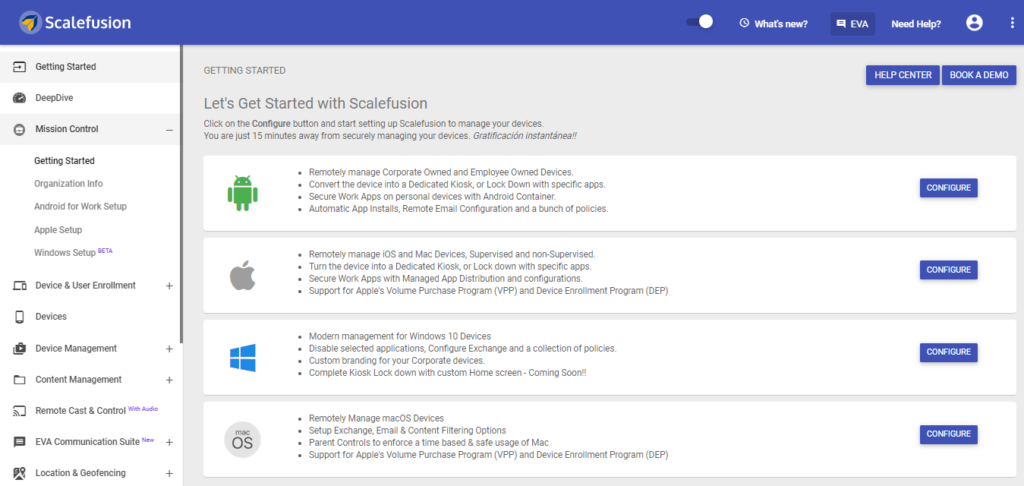
2. Navegue a la sección Administradores y roles en la esquina superior derecha del panel.
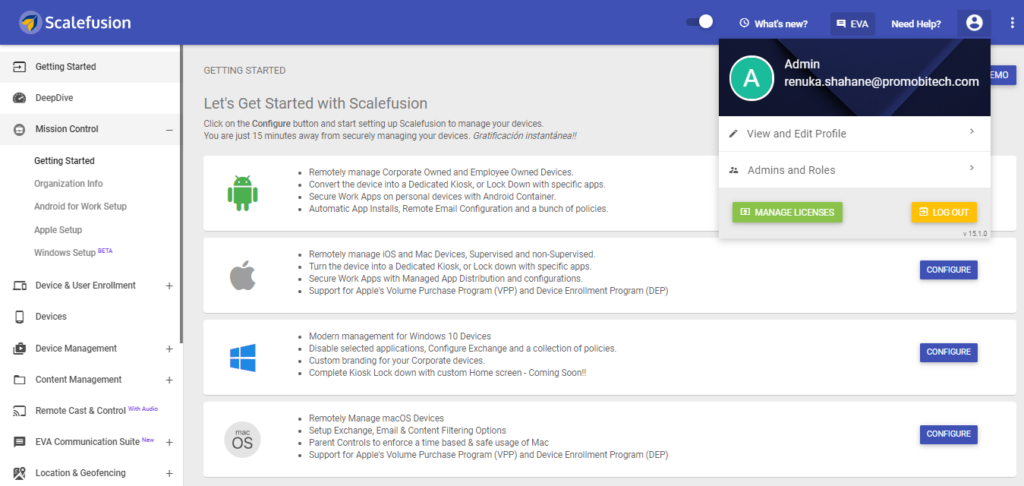
3. En esta sección, puede configurar roles, permisos y ajustes de seguridad.
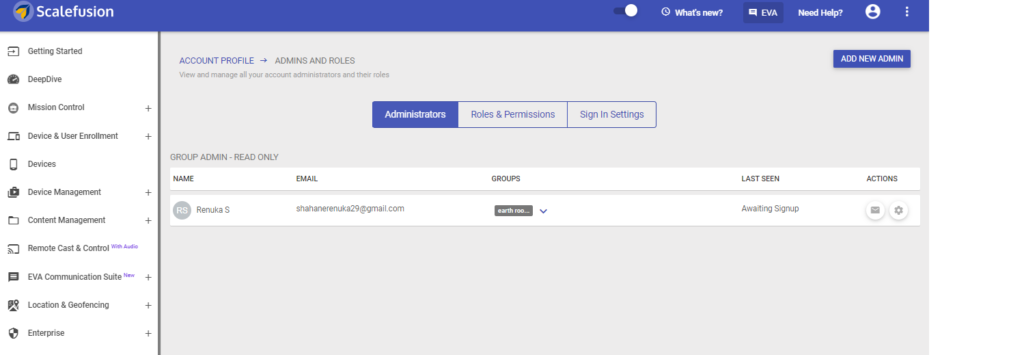
4. Navegue hasta la pestaña Configuración de inicio de sesión. En esta sección, puede configurar la verificación en dos pasos para su cuenta de Scalefusion y el acceso al panel. Elija la opción Correo electrónico para habilitar la autenticación de dos pasos basada en correo electrónico.
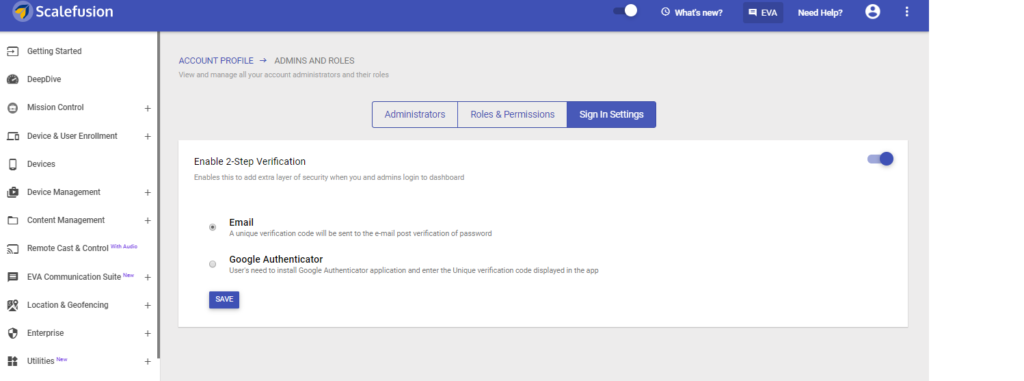
5. Para configurar estos ajustes, debe ingresar la contraseña de la cuenta.
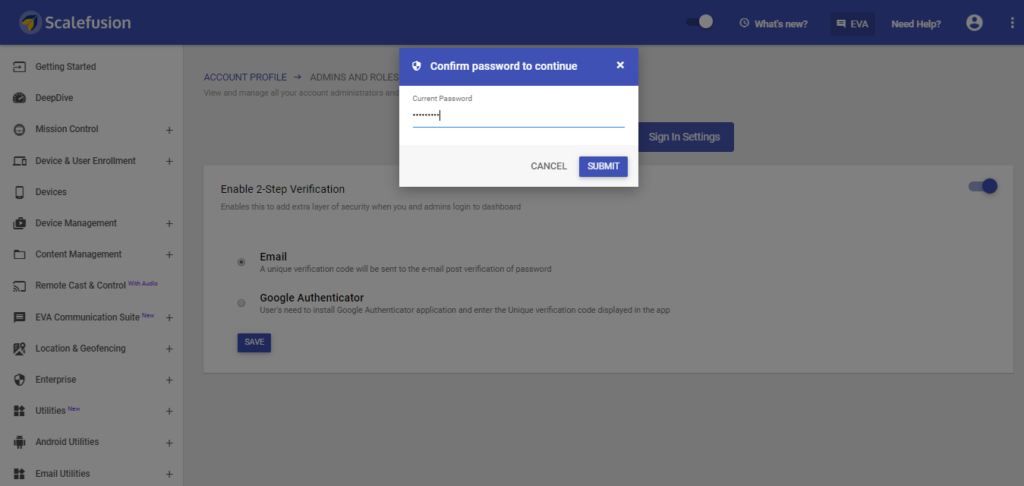
6. Una vez que ingrese la contraseña de la cuenta, se habilitará la autenticación de dos pasos para Scalefusion. Puede desactivar la configuración haciendo clic en el botón desactivar, seguido de la contraseña de la cuenta.
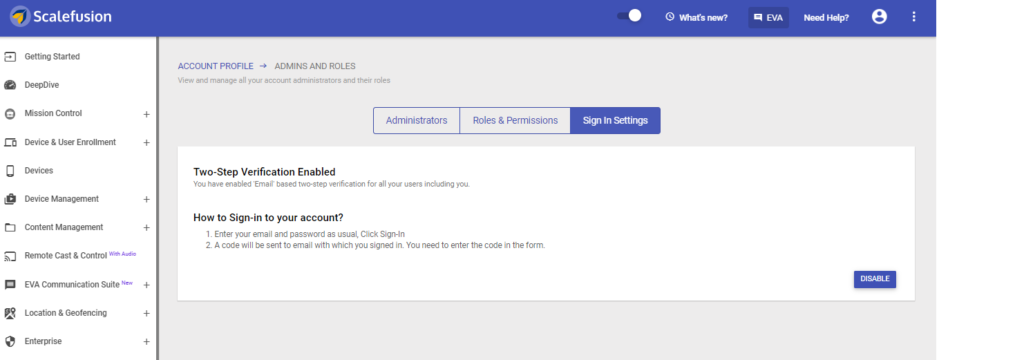
7. Ahora, cada vez que inicie sesión en el panel de Scalefusion, recibirá una OTP en la dirección de correo electrónico registrada.
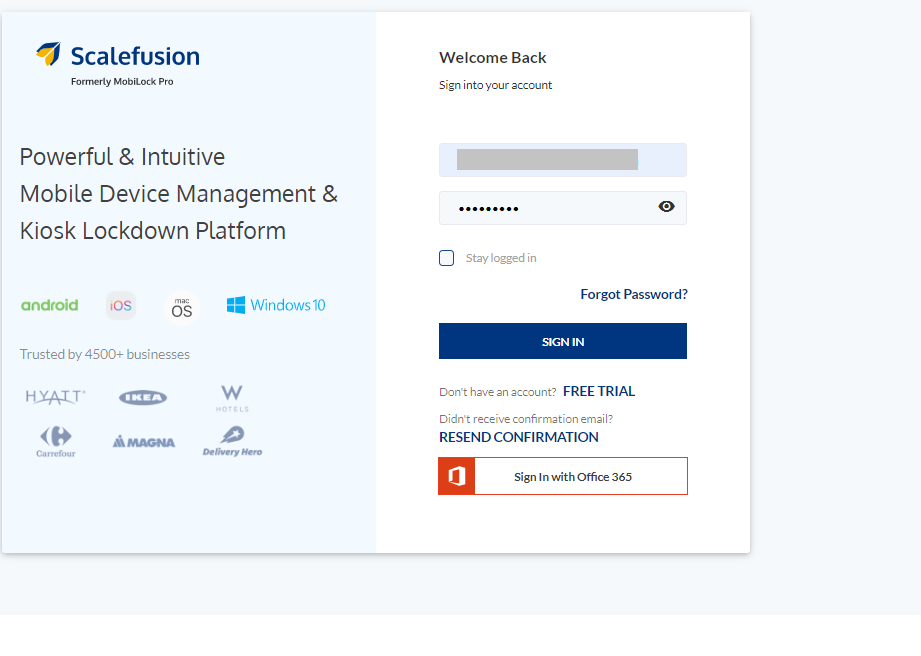
8. Puede ingresar la OTP recibida en el correo electrónico y proceder a iniciar sesión.
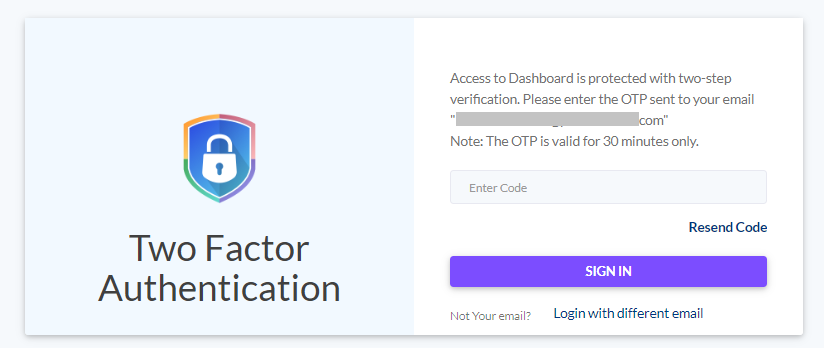
Método 2: autenticación en dos pasos con Google Authenticator
1.Este método de autenticación de dos factores está disponible en dispositivos Android e iOS en posesión del propietario/copropietario de la cuenta. Para habilitar esto, primero debe descargar la aplicación Google Authenticator en su dispositivo.
2. Navegue hasta la configuración de inicio de sesión en la sección Roles y permisos en el panel, igual que en el paso no. 4. Elija la opción Google Authenticator.
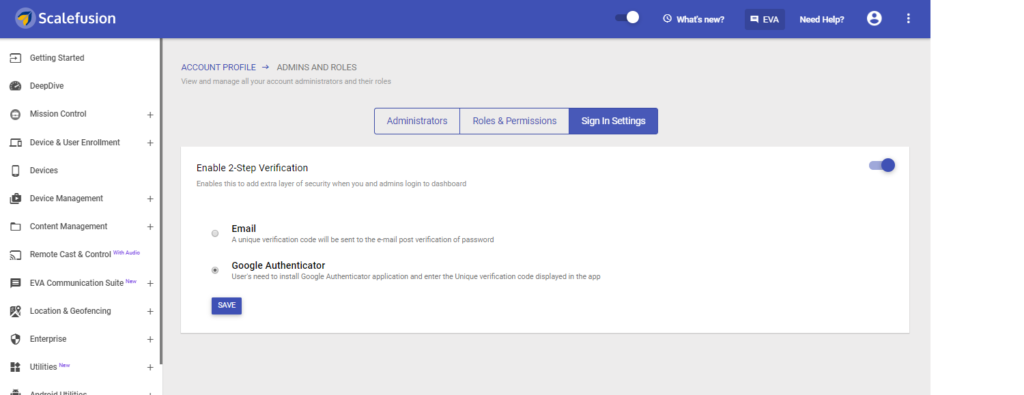
3. Tendrás que ingresar la contraseña de la cuenta para configurar los ajustes.
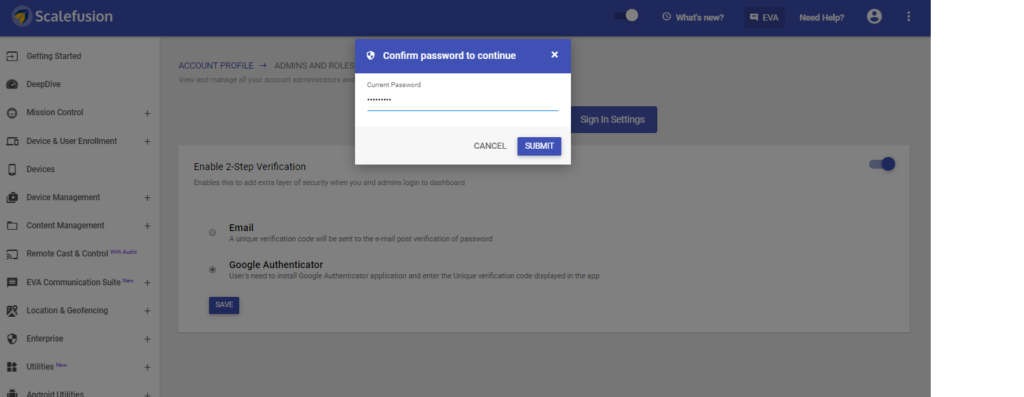
4. Una vez que se autentique con la contraseña de la cuenta, se le mostrará la ventana que aparece a continuación con un código QR.
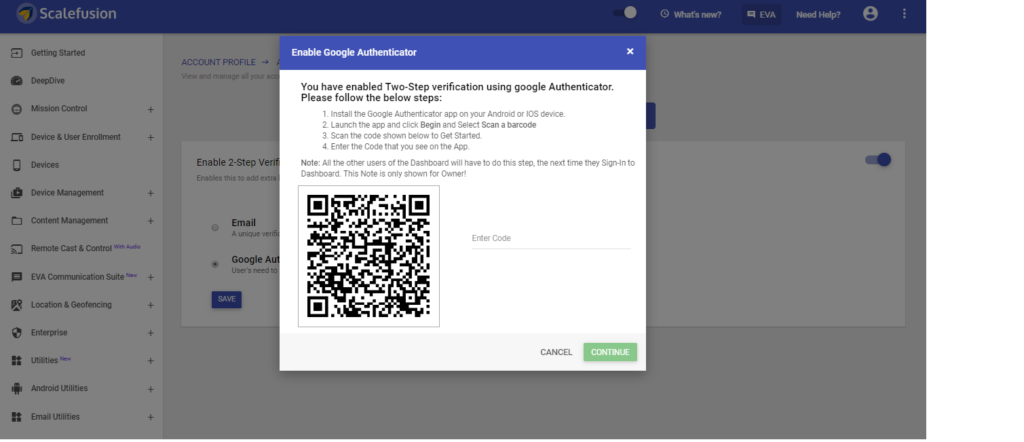
5. Abra la aplicación Google Authenticator y escanee este código de barras. Se le proporcionará un código, ingréselo. Su verificación de dos pasos ya está configurada. Haga clic en Continuar
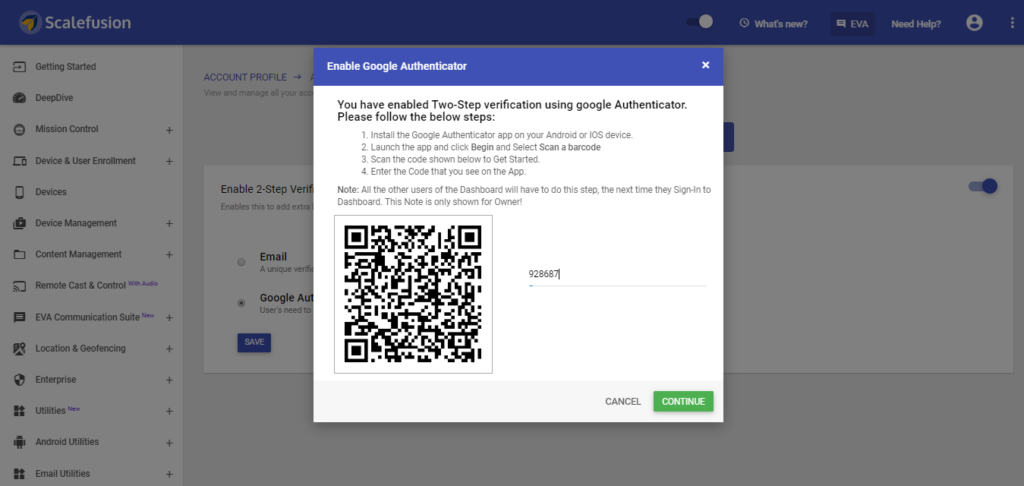
6. Se le proporcionará una lista de códigos de respaldo, en caso de que no tenga a mano el dispositivo con la aplicación Google Authenticator. Puede descargar estos códigos desde el panel de Scalefusion.
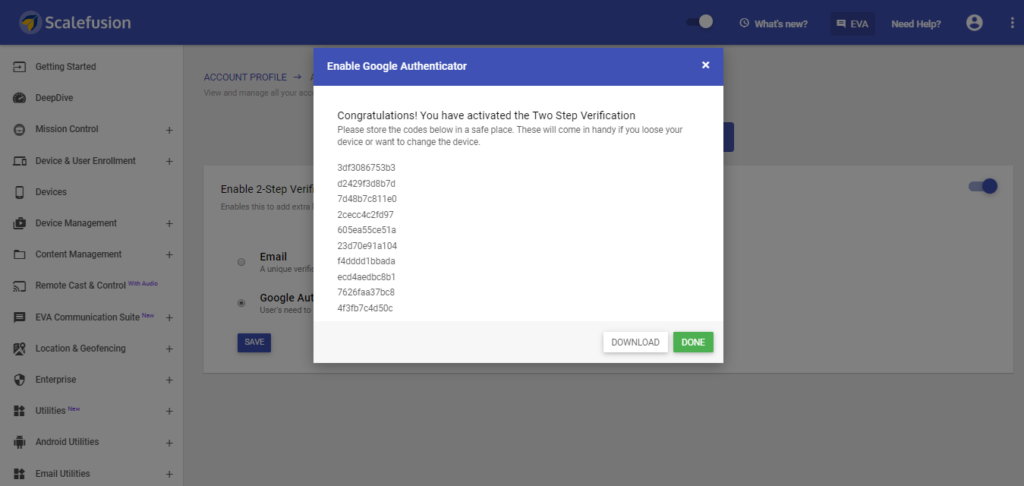
7. Cada vez que inicie sesión en el panel de Scalefusion, deberá ingresar un código generado en su aplicación Google Authenticator. O puede utilizar cualquiera de los códigos de respaldo descargados.
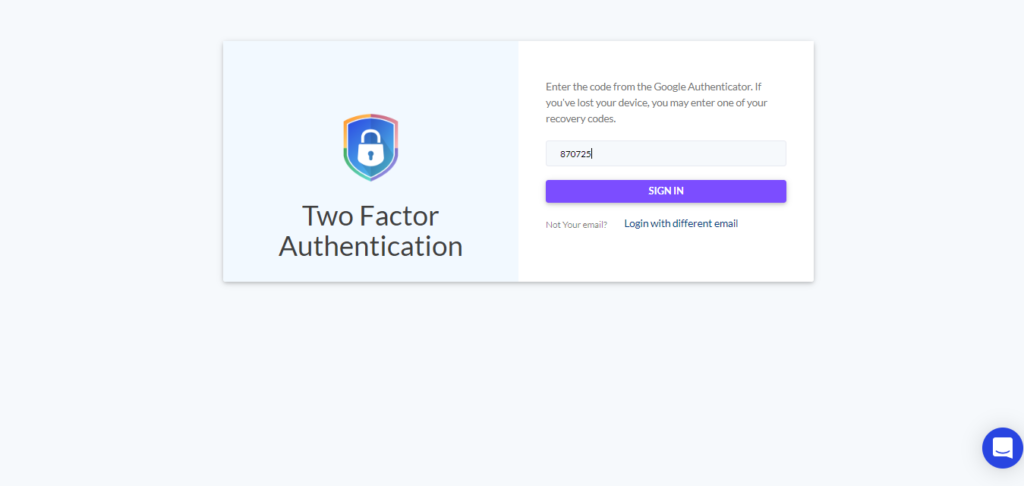
Con Scalefusion, puede asegurar rápidamente la verificación en dos pasos para controlar el acceso al panel y ampliar la seguridad integral.
No dejes cabos sueltos- Comience hoy su prueba gratuita de 14 días!
